

By バーノン・ロデリック, Last updated: December 21, 2019
今日、当社はiTunesエラー4013(iPhoneエラー4013)とiTunesエラー4014.in iPhoneまたはiPadを修正する方法を学びます。
今日のiPhoneユーザーの多くは、iOSデバイスの使い方を大幅に変更するための多くの新機能を備えた最新のiOS 11を使用しています。 しかし、iOS 11アップグレードによってもたらされたいくつかの問題に遭遇し、iPhoneやiPadを使用することを妨げる人々がまだまだ存在します。
これらの問題の中には、エラー4013と4014の発生があります。 これを読んでいるなら、お客様はこれらの問題を解決することに問題がある人の1人でなければなりません。 iOS 11にアップグレードした後にお客様を悩ませているこのような問題を最終的に解決するために、以下を読んで下のソリューションを実行してください。
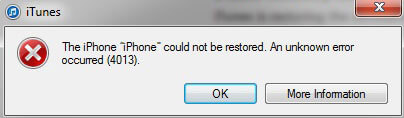
iTunesのエラー4013とiTunesのエラー4014を修正
1:iPhoneエラーの理由iPhone / iPadで4013 / 4014が起こる理由パート2:iPhoneでエラー4014を修正する一般的なソリューションパート3:FoneDogツールキットを使用して4013 / 4014エラーを修正する - iOSシステム復元パート4。 ビデオガイド:iPhoneエラーの解決方法4013またはiTunesエラー4014 for iPhone / iPad
両方のエラーの原因 4013 や 4014エラー 識別が困難であることが知られていますが、多くの人がそのような問題に貢献している可能性のあるシナリオを検討しました。 上記のエラーが突然現れるこれらのケースのいくつかを以下に示します。
iOSデバイスのLightningポートが正常に動作していないと、iPhoneエラー4013 / 4014が表示される可能性があります。
デバイスのハードウェアがこのQportの問題を検出している可能性があります。これは、iPhoneエラー4013 / 4014を表示して問題があることをユーザーに警告します。
これらのエラーがどのように誤動作している照明ポートに関連しているかを知ることは本当に難しいですが、確かに可能です。
安定したインターネット接続に大いに依存しているアプリケーションを使用すると、最初にその種の接続がない場合、4013と4014のエラーが発生する可能性があります。
このシナリオは、最近のiOSアップデートを入手しようとしているが、ネットワーク接続が不十分な場合にも発生する可能性が非常に高いです。
アップグレード中のiOSデバイスのメモリが不足しているときに、iOSアップデート中に一方または両方のエラーが発生することもあります。
4013 / 4014のエラーの原因とは限りませんが、特定のiOSアップデートにアップグレードする前に、使用していないすべてのファイルやアプリケーションをiOSデバイスから削除してください。
どちらのエラーも、iOSデバイスだけでなく、iTunesアプリケーションにも表示されます。誤ったインストールや誤った設定が原因で発生する可能性があります。
iTunesアプリケーションがインストールされているコンピュータにiOSデバイスを接続すると、このメッセージが表示されるときに問題があることを検出できます。 「iPhone「iPhone」を復元できませんでした。 不明なエラーが発生しました(4013 / 4014)」という。
幸いなことに、iOSデバイスでiPhoneエラー4013またはiTunesエラー4014を修正する方法はいくつかあります。 以下の手順に従って、問題を修正する際に実行できる一般的な解決策を見つけてください。 どのソリューションがお客様のために働くかを両端から見てください:
iPhoneのエラー4013またはiTunesエラー4014は、特にiOSデバイスに落雷ポートが不足しているか、低品質のUSBコネクタ(またはすでに損傷しているもの)を使用している場合は、ハードウェア関連の問題になることがあります。
これが当てはまる場合は、iPhoneエラー4013またはiTunesエラー4014が、iTunesをコンピュータに接続したときにデバイスを認識できないという警告が表示される可能性があります。
デバイスで雷のポートに問題があるかどうかを調べるには、次の手順を実行します。

お客様のコンピュータにインストールされた方法のせいでお客様のiOSデバイスを認識できないのはiTunesだ。 次の手順を実行して、iTunesが正しくインストールされていないか、または設定されているかどうかを判断できます。

iPhoneまたはiPadのiOSバージョンを更新しているときに、iPhoneエラー4013またはiTunesエラー4014に遭遇した場合は、今後のアップデートに十分なストレージ容量がない可能性があります。
デバイスにインストールされているすべてのファイルとアプリケーションを確認し、使用されていないファイルとアプリケーションを確認します。
これらのファイルを削除し、それらのアプリケーションをアンインストールして、iOSアップデートに対応するために十分なスペースを確保してください。 しかし、これらのクリーンアップ手順のいずれかを実行する前に、まずそれらのバックアップを必ず取っておいてください。
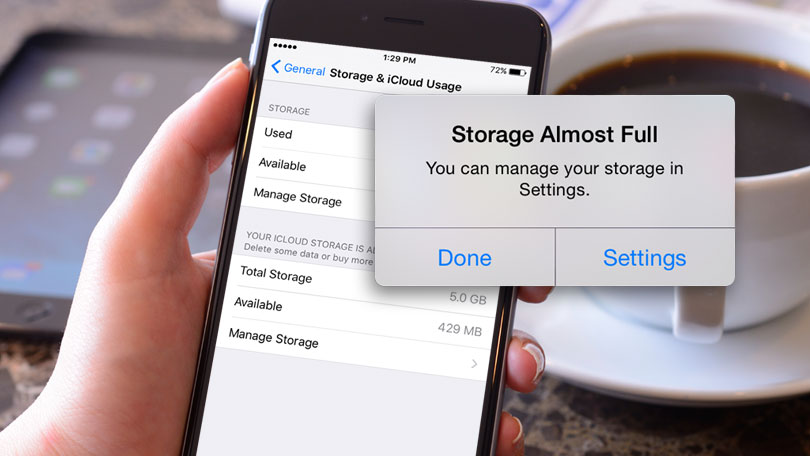
エラー4013またはエラー4014は、iOSデバイスの初期設定時に古い、誤った設定、間違っている可能性のある設定によって発生する可能性もあります。
このようなエラーは、iOSデバイスのすべての設定をリセットすることで排除できます。 ただし、この手順を実行すると、すべてのファイルとデータが消去されます。 リセットを実行する前にまずデバイスのバックアップを実行します。 設定 > 全般 > リセット > すべての設定をリセットします.
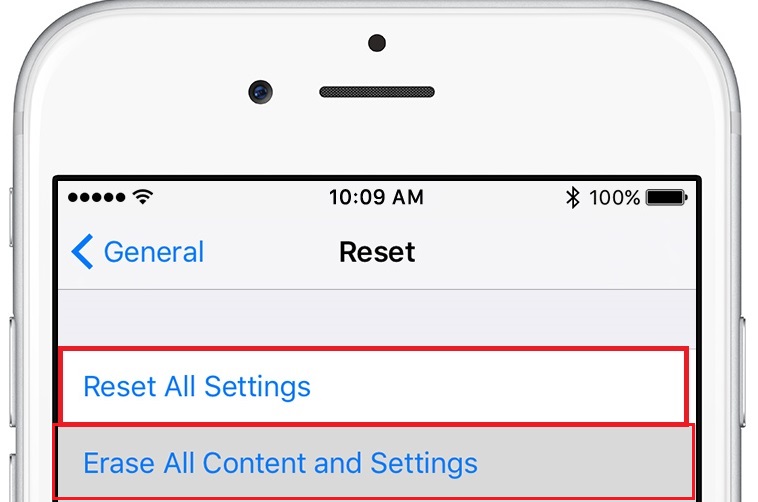
デバイスのすべての設定をリセットする場合と同様に、工場出荷時の設定をリセットして、iPhoneまたはiPadの使用を完全に再開することもできます。 これらを実行するには、次の手順を実行します。

デバイスファームウェアアップグレードモードまたはDFUは、iOSデバイスの状態であり、デバイスが現在どのソフトウェア状態にあるかにかかわらず復元可能になります。
DFUモードへの移行は、通常、エラー4013や4014のような、iOSの問題が発生したときに実行されます。
iPhoneまたはiPadでDFUモードを有効にすると、携帯電話を新しい状態に戻すのに役立ちますが、これを行うとファイル、データ、設定がすべて消去されます。
DFUモードに入り、iTunesを使用してデバイスを復元するには、次の手順を実行します。
お客様が記事を見ることができるより多くのDFU情報:


上記の一般的な解決策のどれも成功しなかった場合は、 FoneDogツールキット - iOSシステム復元。 iOSやAndroid搭載端末のさまざまな問題をカバーする包括的なソリューションが満載されたツールです。
iPhoneエラー4013またはiTunesエラー4014を解決するには、このプログラムをインストールし、iOSシステムリカバリーと呼ばれるモジュールを使用する必要があります。 また、お客様を回復するために使用することができます 写真、連絡先、テキストメッセージ。
私達の FoneDogツールキット 当社からダウンロードすることができます Webサイト。 コピーを入手し、デスクトップコンピュータまたはラップトップにインストールします。 ダウンロードボタンをクリックして今すぐ無料で試してみてください!
FoneDogツールキットを使用して問題を解決するには、以下の手順に従います。
FoneDogツールキットのモジュールは、 エラー4013 / 4014 システム回復 モジュール。 これを見つけるには、内部にレンチがある歯車アイコンを表すメニュータイルを見つけます。 このメニューをクリックすると、次のページに移動します。

FoneDogツールキットのシステム復元プロセスに進む前に、下記の重要な注意書きを書き留めてください。 一度言及したら、開始"ボタンを押して次のページに進みます。
1)FoneDogツールキットを使用してシステム回復を実行しても、iOSデバイスのファイルとデータはすべて消去されませんが、次のステップに進む前にまずバックアップを実行することをお勧めします。
2)お客様のiOSデバイスは、現在ロックされていない場合は「ロック」に設定されます。
3)お客様のiOSデバイスは、現在脱獄されている場合、「非jailbroken」ステータスに設定されます。

ステップ2では、iOSデバイスがFoneDogツールキットでよく認識されていることを確認しました。これは、このステップでは、iOSデバイスにインストールするのに最適なファームウェアパッケージを入手できるようになるからです。
FoneDogツールキットで表示されている現在のページには、iOSデバイスの仕様を表すプリセット値のドロップダウンフィールドがあり、ステップ2が完了したことを確認することで、FoneDogツールキットは自動的にこのようなスペックをこれらのフィールドに割り当て、正しいファームウェアを探します。

ファームウェアの取得に進むには、修理"ボタンをクリックします。 これは、ファームウェアがダウンロードされるまで2〜3分待つ必要があります。
これに加えて、デバイスに最適なファームウェアパッケージを入手するための別の方法もあります。 実際には、お好みのブラウザを使用して自分でファームウェアをダウンロードすることができます。
お客様がすでにそのコピーを持っているときは、次の項目を選択します:"ボタンをクリックして、FoneDogツールキットにリカバリプロセスでそのファームウェアパッケージを使用させるよう指示します。
iOSデバイス用の適切なファームウェアパッケージを入手したら、システム復元プロセスがすぐに開始されます。
当社のFoneDogツールキットは、iOSデバイスにファームウェアパッケージを適用し、新しいiOSシステムを提供することで、この手順を実行します。
また、この手順が完了するまで数分間待つ必要があります。 また、iOSデバイスは、復元が完了すると自動的に再起動します。

お客様のiOSデバイスが既に起動しているので、以前は報告されたiPhoneエラー4013またはiTunesエラー4014を生成していた重要なタスクを実行することができます。 お客様ができることの1つは、最新のiOSバージョンにアップデートすることです。

iTunes エラー4013とエラー4014 すべてのiOSデバイスで問題となります。 お客様のiPhoneやiPadを最新バージョンにアップグレードしようとしているときに、特にこのような問題に遭遇するのは非常に気になるかもしれません。
上記の共通のソリューションを実行した後、またはFoneDogツールキットを使用して、最新のiOS 11バージョンにアップグレードしたり、デバイスで重要なタスクを実行したりしても、これらのエラーが再び発生しないことを願っています。
コメント
コメント
人気記事
/
面白いDULL
/
SIMPLE難しい
ありがとうございました! ここにあなたの選択があります:
Excellent
評価: 4.5 / 5 (に基づく 94 評価数)